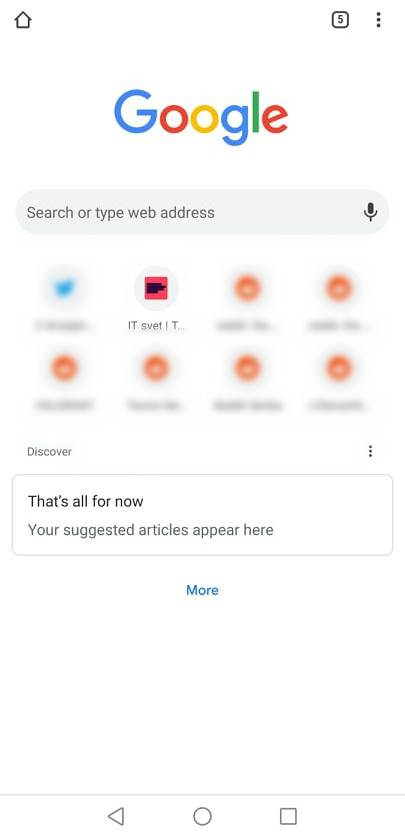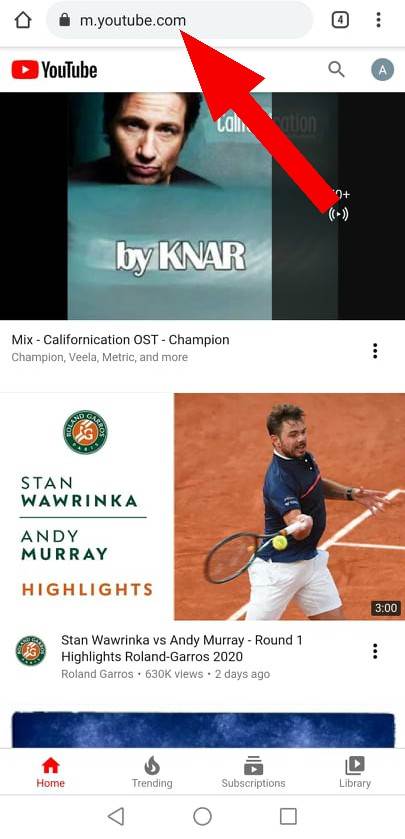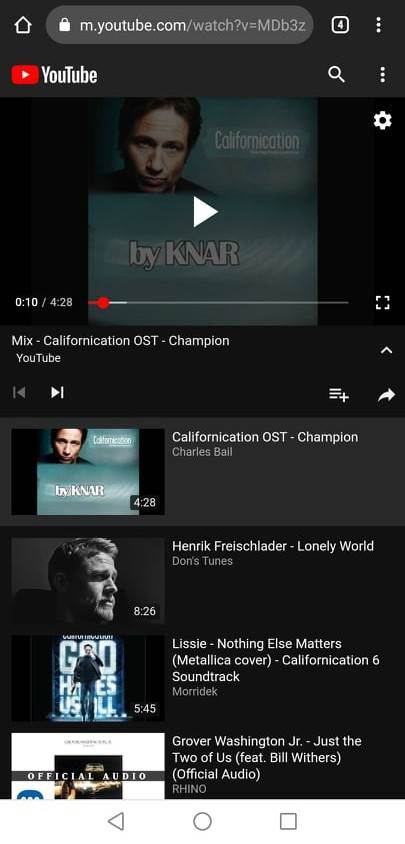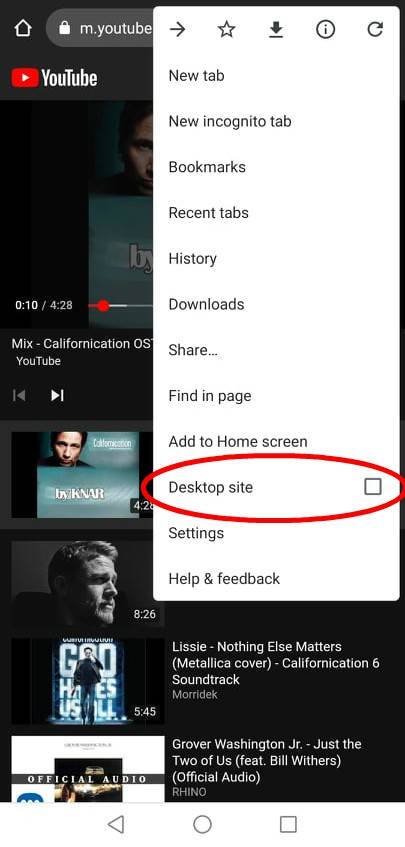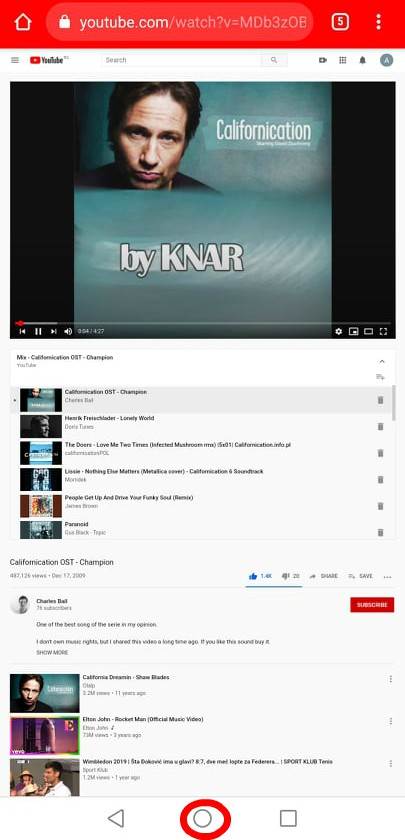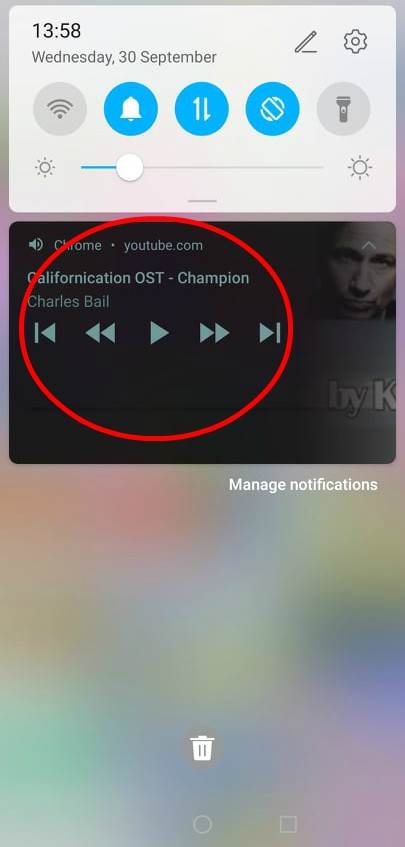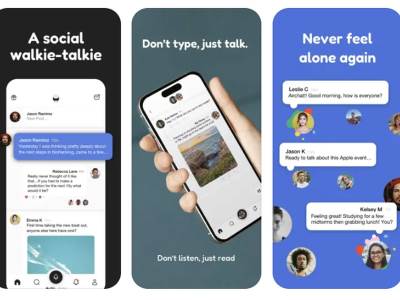Jedna od dve stvari koje najviše smetaju korisnicima YouTube-a.
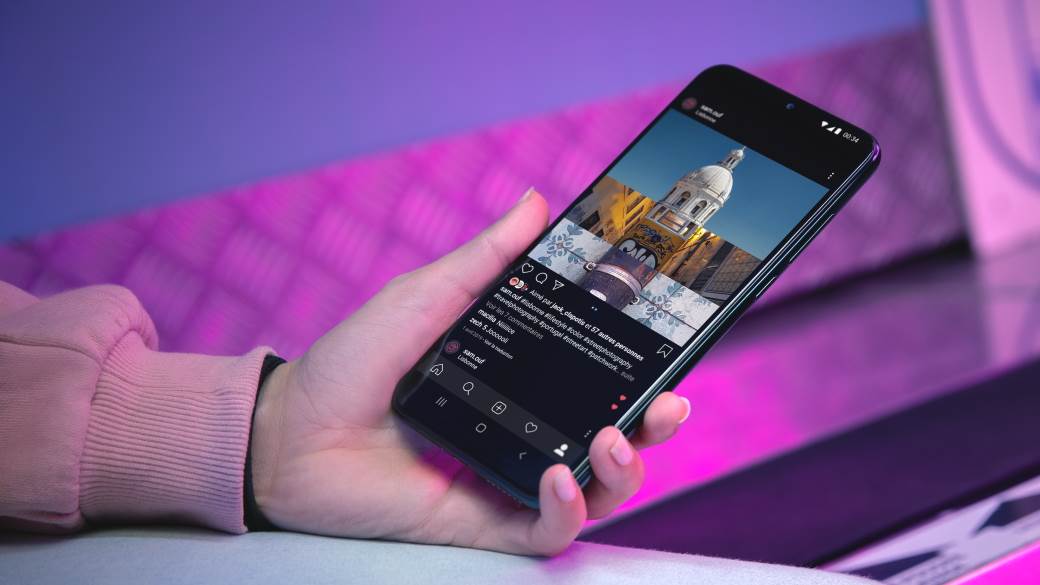
Najveći nedostatak YouTube aplikacije je definitivno taj što ne možete na svojim Android i iOS telefonima da slušate video snimke nakon što zaključate svoj uređaj.
YouTube nudi tu opciju korisnicima koji su spremni da izdvoje novac za premium verziju ove aplikacije.
Ipak, postoji način da slušate muziku ili neki snimak sa YouTube-a, a da vam je uređaj zaključan ili da ste u meniju, potpuno besplatno i bez instalacija sumnjivih programa. U nastavku teksta imaćete dva tutoriala, jedan je za Android telefone, dok je drugi za iOS uređaje.
ANDROID
Android telefoni uglavnom dolaze sa internet pretraživačem Google Chrome, a ukoliko vam se on ne dopada možete skinuti i Firefox. Potrebno je da otvorite jedan od ova dva browser-a, te da ukucate na pretrazi sajt YouTube-a, samo obratite pažnju da vas ne odvede u aplikaciju na telefonu. Jednom kada uđete na ovaj sajt pronađite pesmu ili plejlistu koju želite da slušate i startujte je. Kada se otvori stranica sa snimkom, u gornjem desnom uglu (dole levo je kod FireFox-a) na Google Chrome-u postoje tri tačke koje otvaraju padajući meni, nađite opciju Desktop site i štiklirajte kockicu.
Pustite snimak i trebalo bi da nakon što kliknete dugme na telefonu za početni ekran (home screen) da snimak nastavi sa radom.Ukoliko se kojim slučajem snimak pauzirao, možete ga nastaviti tako što privučete padajući meni telefona (tamo gde uglavnom uključujete Wi-Fi, mobilnu datu i ostale funkcije) i pojaviće vam se opcija da nastavite da slušate video (start dugme), kao i da prebacite na sledeći video, ukoliko ste odabrali da slušate plejlistu.
Veoma jednostavno, ukoliko imate neki problem napišite u komentarima ili nam se obratite na našoj Facebook stranici, a napravili smo i tutorijal koji možete da pogledate u galeriji. Ako ste kojim slučajem našli željeni video u samoj YouTube aplikaciji, možete da kopirate link tako što kliknete na Share, te će vam se pojaviti Copy link u ponuđenim opcijama.
iOS
Kod Apple-ovih uređaja, moraćete da koristite browser Safari. Isto kao kad upustva za Android, otvorite YouTube stranicu i obratite pažnju da ne otvori aplikaciju. Kod linka se nalazi opcija AA (gornji levi ugao) koju treba da kliknete kako bi otvorila padajući meni u kom se pojavljuje Desktop site koji treba da označite.
Video će se najverovatnije zaustaviti kada se vratite na početni meni, a nastavićete ga tako što ćete otvoriti Control Centar i videćete opciju da nastavite video, kao i da ga smanjite i pojačate. Možete da ugasite ekran i da slušate muziku, prenosi MakeUsOf.
ALTERNATIVE
Tu je naravno i YouTube Premium članirana koja košta 11.99 dolara i koja ima ovu funkciju. Treba istaći da nakon što se pretplatite da nećete dobijati reklame, još ćete imati pristup i YouTube Music Premium servisu. Uvek možete i skinuti snimke sa YouTube-a i slušati ih u MP3 formatu ukoliko nemate interneta. Postoji i program YouTube Vanced koji je besplatan i koji radi bez reklama i u pozadini!
Da li i vas nervira što ova opcija nije besplatno implementirana na aplikaciji?
Budite bolje informisani od drugih, PREUZMITE MONDO MOBILNU APLIKACIJU.
Postanite deo SMARTLIFE zajednice na Viberu.